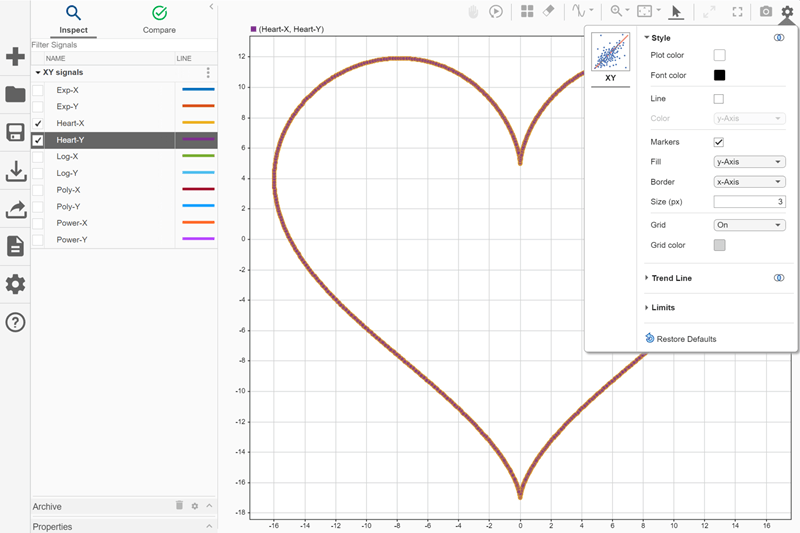La traduction de cette page n'est pas à jour. Cliquez ici pour voir la dernière version en anglais.
Analyser les résultats de simulation
Vous pouvez utiliser Simulation Data Inspector pour visualiser, analyser et comparer les données de simulations enregistrées ou des données importées depuis l’espace de travail ou un fichier. Grâce à Simulation Data Inspector, vous pouvez :
Représenter les données avec plusieurs options de visualisation.
Analyser des données avec des curseurs ou en rejouant les résultats de simulation.
Comparer des signaux individuels ou des simulations.
Simulation Data Inspector supporte les workflows interactifs et programmatiques. Utilisez les fonctions et objets pour gérer les signaux et les exécutions de façon programmatique, comparer les données et personnaliser vos visualisations. Pour en savoir plus, consultez la rubrique Simulation Data Inspector.
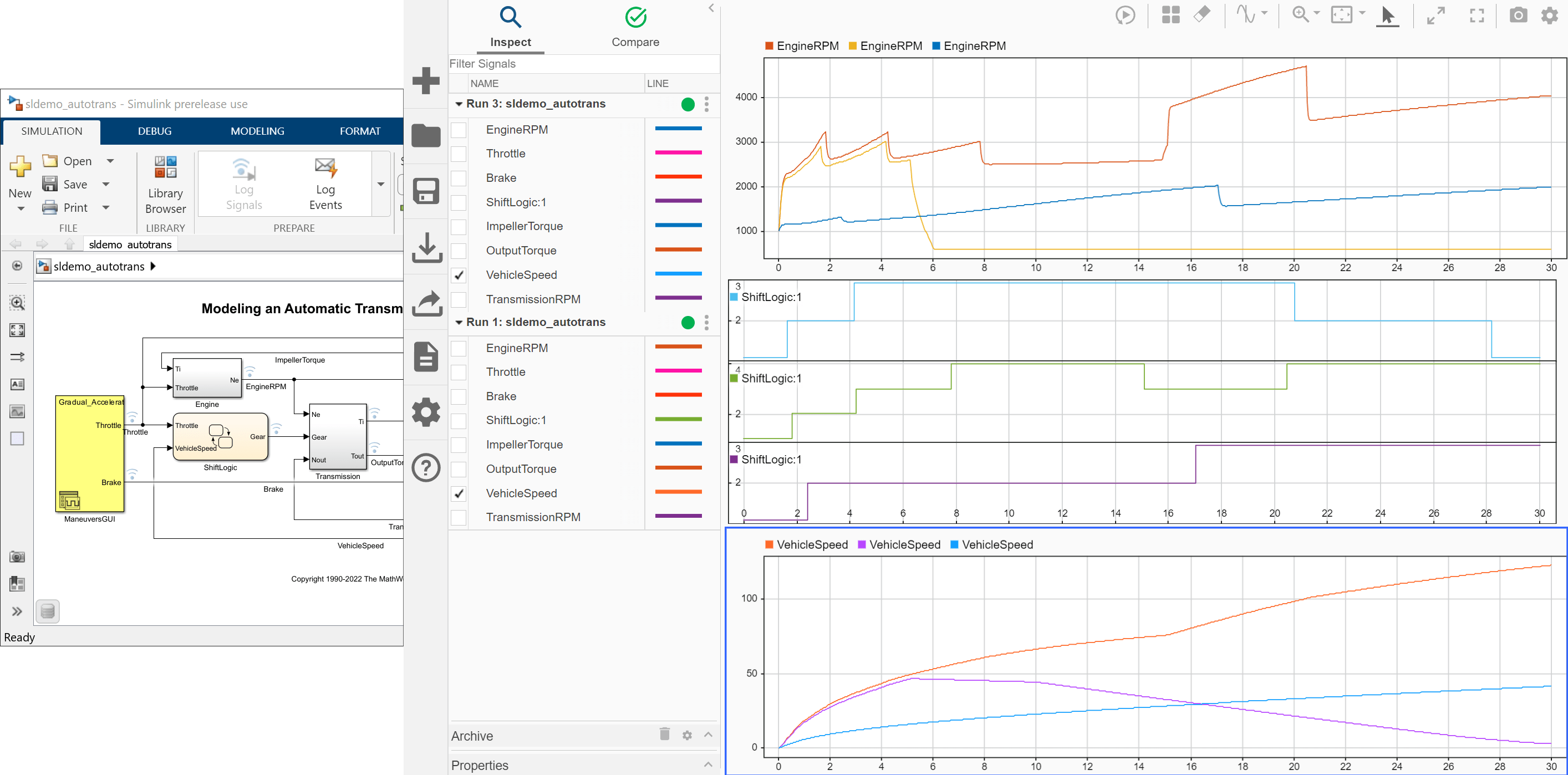
Outils
Fonctions
Objets
Rubriques
Visualiser les résultats de simulation
- Decide How to Visualize Simulation Data
Choose the right visualization technique for each modeling and simulation task. - View Simulation Data in Simulation Data Inspector
View logged simulation data alongside imported data and easily build complex visualizations using the Simulation Data Inspector. - Create Plots Using the Simulation Data Inspector
Create plots to analyze and present your data. - View Many Signals Together Using Sparklines
View many signals together on compact sparklines visualization. - View and Replay Map Data
View route of longitude and latitude data on map visualization. - Visualize Simulation Data on XY Plot
View and inspect simulation data using the XY visualization and replay controls in the Simulation Data Inspector. - View Multidimensional Signals Using the Array Plot
View and analyze multidimensional signal data using an array plot in the Simulation Data Inspector. - Configure the Simulation Data Inspector
Modify preferences in the Simulation Data Inspector to match your requirements.
Importer des données dans Simulation Data Inspector
- Import Data from Workspace or File into Simulation Data Inspector
You can import data into the Simulation Data inspector from the base workspace or from a file. - Microsoft Excel Import, Export, and Logging Format
Understand the Microsoft® Excel® file format used by the Simulation Data Inspector, the Record block, and Simulink® Test™. - Import Data from a CSV File into the Simulation Data Inspector
Format data in a CSV file and import the file into the Simulation Data Inspector. - Import Data Using Custom File Reader
Write a custom file reader to import data from a file saved using a proprietary data or file format. - Import Workspace Variables Using a Custom Data Reader
Write a custom reader to import workspace data in a proprietary format.
Analyser les résultats de simulation
- Inspect Simulation Data
View and inspect data from simulations or from imported data. - Analyze Data from Multiple Simulations
Use the Simulation Data Inspector to view results from multiple simulations side by side. - Replay Data in the Simulation Data Inspector
Replay data in the Simulation Data Inspector to inspect and analyze simulation behavior. - Analyze Multidimensional Signal Data
View and analyze multidimensional data in the Simulation Data Inspector and Record block as channels or a single signal with nonscalar sample values and choose whether to remove buffering from frame-based data. - Iterate Model Design Using the Simulation Data Inspector
View and manage data in the Simulation Data Inspector throughout an iterative design workflow. - Modify Signal Properties in the Simulation Data Inspector
Modify signal properties to analyze data and create new signals. - Inspect and Compare Data Programmatically
Programmatically plot and compare simulation data in the Simulation Data Inspector. - Synchronize Cursors in the Simulation Data Inspector with an App Designer App
Use the Simulation Data Inspector programmatic interface to synchronize data cursors in an App Designer app with cursors in the Simulation Data Inspector.
Comparer les résultats de simulation
- Compare Simulation Data
Compare signals or simulation runs. - How the Simulation Data Inspector Compares Data
The Simulation Data Inspector applies specified tolerances and signal alignment techniques when comparing runs.